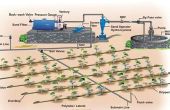Paso 4: Crear el servicio móvil azul y base de datos SQL: parte 2
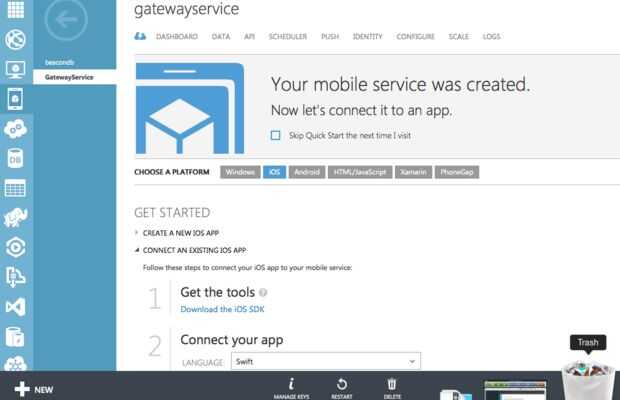
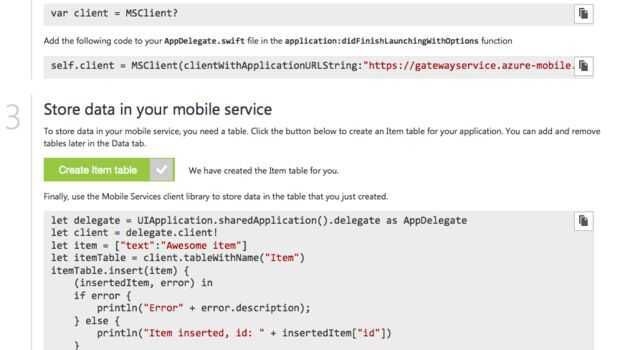
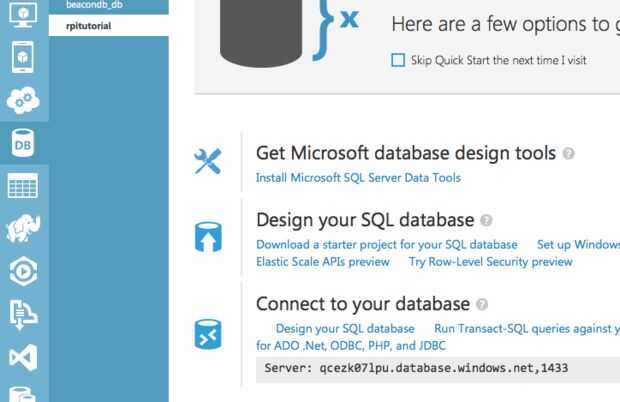
Una vez creado el servicio, vaya a su panel de control. Justo debajo de la imagen, establezca la opción de idioma en iOS y expandir la opción "Conectarse a una aplicación de iOS existentes". Luego en el paso 2, configurar el idioma de Objective-C a Swift.
Tenemos que tener al servidor url y aplicaciones clave. Esto se encuentra en la línea de código justo por encima del paso 3. Para este tutorial, la url es "https://gatewayservice.azure-mobile.net/" y la tecla "ljDJAhCqaMSUtTVcPuUxOMDPGqljsE33".
Unas cuantas cosas más. Para mantener las cosas simples, seguir adelante y pulsar el botón "Crear tabla de producto" verde en el paso 3. Esto creará una nueva tabla llamada "Elemento" en la nueva base de datos SQL. Esto es donde se almacenarán las cuerdas iBeacon para nuestro sistema de puerta de enlace. También usted tendrá que ir a nuestra nueva base de datos SQL para encontrar la url de la base de datos en la parte inferior de su panel de control. En este tutorial, es "qcezk07lpu.database.windows.net"
Continuación hasta conectaremos nuestra aplicación de demo de iOS a nuestro nuevo servicio móvil.